[系统之家u盘装系统]Win10系统怎么把我的电脑放在桌面上的操作方
软件介绍
[系统之家u盘装系统]Win10系统怎么把我的电脑放在桌面上的操作方法
在win10 64位纯净版下载安装后,这个全新的win10系统已经把我的电脑/计算机名称重新命名为“此电脑”,并且新安装Win10后,桌面中只有一个回收站图标。有些用户想要在桌面上显示(此电脑)我的电脑图标,却不懂得从哪里入手。下面系统族小编就教教大家Win10系统怎么把我的电脑放在桌面上的操作方法,如下:
相关阅读:Win10系统安装后没有桌面图标的解决办法

Win10我的电脑图标不见了找回方法
1、首先在Win10桌面空处点击鼠标右键,在弹出的桌面右键菜单中,点击“个性化”设置,如下图所示。

2、在打开的个性化设置界面,点击左侧的“主题”,然后在右侧点击“桌面图标设置“,如下图所示。

3、在打开的桌面图标设置中,只要勾选上“计算机”,然后点击底部的“确定”就可以了,如图所示。

4、最后回到桌面,就可以看到“此电脑”也就是我们熟悉的我的电脑(计算机)了,如图一所示。
关于Win10系统怎么把我的电脑放在桌面上的操作方法就介绍到这里,如果大家还有其他关于系统的疑问,可以反馈给我们,希望对大家的操作有一定帮助。
更多>>U老九推荐教程
- [装机吧u盘装系统]win10怎么下360安全卫士|win10下360安全卫士的
- [大番茄u盘装系统]win10系统开机蓝屏WHEA UNCORRECTABLE的修复方
- [小马u盘装系统]笔记本win7系统怎么禁用笔记本自带键盘的操作方
- [系统猫u盘装系统]win10兼容性如何测试|win10兼容性测试方法
- [大白菜u盘装系统]Win7系统internet连接共享启用null错误的解决
- [懒人u盘装系统]win7系统开机黑屏提示bootmgr is missing的解决
- [冰封u盘装系统]如何打开控制面板 win10|如何打开控制面板 win10
- [老毛桃u盘装系统]win10我的电脑搜索记录怎么删除|win10我的电
- [白云u盘装系统]win7系统电脑突然没声音了的解决办法
- [u深度u盘装系统]win8系统下如何在Word2016文档中快速创建索引
- [金山u盘装系统]电脑装64位系统需要什么条件|什么样的电脑都能装
- [老友u盘装系统]Win10系统shellexperiencehost.exe无响应的解决
- [懒人u盘装系统]win10打开excel死机怎么办|win10打开excel死机的
- [无忧u盘装系统]Win10系统共享文件夹怎么设置访问密码的操作方法
- [凤林火山u盘装系统]win10安装了字体不显示怎么办|win10安装了字
- [老毛桃u盘装系统]Win10系统怎么解决音响出现杂音的方法
- [智能u盘装系统]win7中的xps viewer是什么,有什么用然后要怎么
- [无忧u盘装系统]win10系统查看显卡驱动的操作方法
- [云骑士u盘装系统]Win7系统无法打开exe文件的原因分析及解决办法
- [闪电u盘装系统]win10系统怎么打出人民币符号的方法
更多>>U老九热门下载
- [系统猫u盘装系统]win10系统VM虚拟机共享本地硬盘的操作方法
- [系统之家u盘装系统]win10电脑弹新闻怎么关闭|win10电脑弹头条新
- [九猫u盘装系统]win7系统复制文件提示“一个意外错误使您无法复
- [大番薯u盘装系统]如何快速切换笔记本win7系统电源管理/一键节能
- [萝卜花园u盘装系统]Win7系统安装AutoCAD报错1935的解决办法
- [大地u盘装系统]震惊!以色列安全公司称AMD可能也存在硬件安全漏
- [u当家u盘装系统]如何取消win7鼠标点击声音
- [完美u盘装系统]win10电脑任务栏怎么还原到下面|win10电脑任务栏
- [雨木林风u盘装系统]Win7系统利用系统配置限制电脑性能的解决办
- [u当家u盘装系统]win10怎么调响度均衡|win10调响度均衡的方法
更多>>U老九电脑课堂
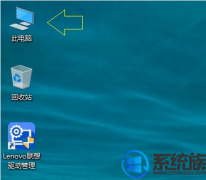


![[小猪u盘装系统]Win7系统如何提升任务栏缩略图窗口预览速度](http://www.ulaojiu.com/uploads/allimg/180506/1_05061433249195.jpg)
![[深度u盘装系统]win7系统提示模块“xxx.dll”已加载,但找不到入](http://www.ulaojiu.com/uploads/allimg/180506/1_05061434592536.png)